5.1 メールの受信
受け取ったメールを読むには次のように操作します.
-
フォルダのリストから
![[受信]アイコン](Icon03.jpg) を選択して、受信画面に切り替えます.
受信画面には,これまでに受け取ったメールの一覧が表示されます.(図5-1)
を選択して、受信画面に切り替えます.
受信画面には,これまでに受け取ったメールの一覧が表示されます.(図5-1)
※メール一覧の各項目について
各項目の意味は以下の通りです.
アンダーラインの付いている項目名をクリックすると,
それぞれの項目を基にメールが並び替えられます.
連続してクリックすると逆順となります.
- ▼ :複数のメールを一括して削除するときなど,
操作の対象となるメールを選択するときに使います.
操作の対象としたいメールは,ここをクリックして
![[v]](Icon05.gif) としておきます.
としておきます.
- 日付 :受信した日時
- 表題 :メールの表題
- 送信者:メールの送信者名
- 各メールの表題にアンダーラインがついています.
ここをクリックすると,画面下半分にメールの内容が表示されます(図5-1).
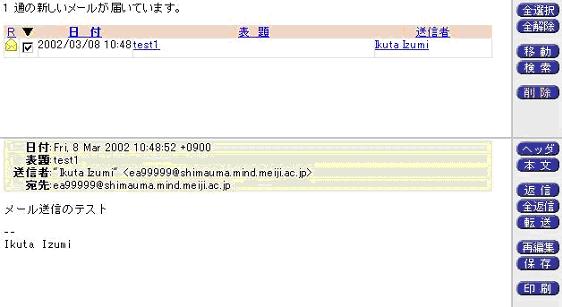
【図5-1】メール内容の表示
<参考>
GraceMail使用中に新たにメールを受信したとき,
受信アイコンの「動く赤い矢印」表示で利用者に知らせる機能
(新着メールチェック機能)があります.
詳細は
8.2 新着メールチェック
を参照して下さい.
5.2 メールの返信
受信したメールに対する返信は,以下の手順で行ないます.
- 受信したメールの表題(図5-1では"test1")をクリックし
内容を表示します.
![[返信]ボタン](Button11.gif) をクリックします.図5-2の画面が表示されます.通常の送信画面と次の点が
異なっています.
をクリックします.図5-2の画面が表示されます.通常の送信画面と次の点が
異なっています.
- 既に,宛先が元の送信者に設定されている.
- 元の表題の頭に返信(reply)を表す"Re:"が付いている.
- 元のメッセージの各行の最初に">"が付いている.
(これは,相手のメッセージを引用して自分のコメントを付けるときに便利です.)
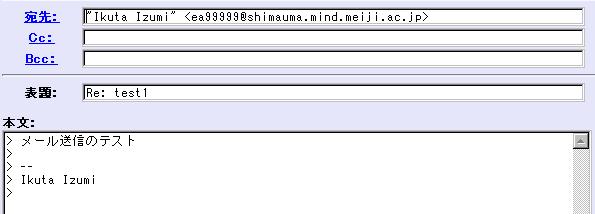
【図5-2】返信画面
- 表示されている文章に対して返信文を作成します.(図5-3)
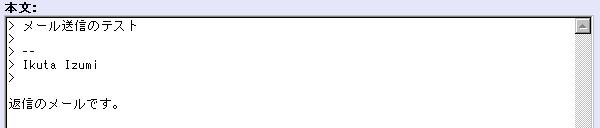
【図5-3】返信用の文章が完成したところ
- 返信文が作成できたら,
![[送信]ボタン](Button05.gif) をクリックします.「送信内容の確認」画面が表示されます.
をクリックします.「送信内容の確認」画面が表示されます.
ここで再び
![[送信]ボタン](Button06.gif) をクリックするとメールが送信されます.その後,メール作成前に表示していたフォルダ表示に戻ります.
をクリックするとメールが送信されます.その後,メール作成前に表示していたフォルダ表示に戻ります.



前項へ 目次へ
次項へ
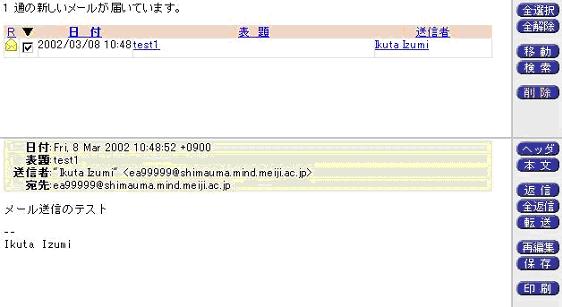
![[返信]ボタン](Button11.gif) をクリックします.図5-2の画面が表示されます.通常の送信画面と次の点が
異なっています.
をクリックします.図5-2の画面が表示されます.通常の送信画面と次の点が
異なっています.
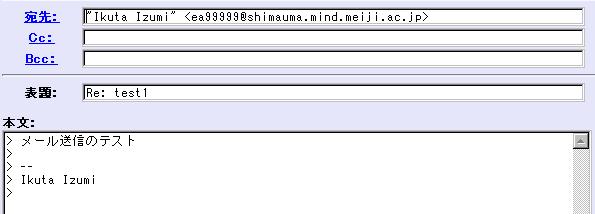
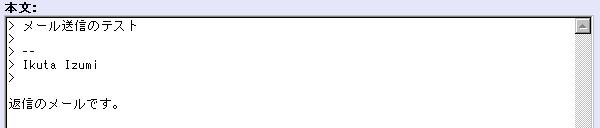
![[送信]ボタン](Button05.gif) をクリックします.「送信内容の確認」画面が表示されます.
をクリックします.「送信内容の確認」画面が表示されます.![[送信]ボタン](Button06.gif) をクリックするとメールが送信されます.その後,メール作成前に表示していたフォルダ表示に戻ります.
をクリックするとメールが送信されます.その後,メール作成前に表示していたフォルダ表示に戻ります.